Загрузите видео на Google Диск: храните, управляйте и делитесь файлами
Разработанный Google, Google Drive — это облачный сервис хранения, который можно использовать для хранения, управления и обмена файлами. Он позволяет пользователям загружать различные файлы, включая видео, аудио, изображения и документы. Загрузка видео на Google Drive не обязательно должна быть сложной. Если вы хотите сохранить видео для управления дисковым пространством или для сохранности, мы вам поможем. В этой статье мы научим вас, как загрузить видео на Google ДискТаким образом, вы можете создать резервную копию важных данных, и к ним можно будет получить доступ с любого устройства в любое время и в любом месте.
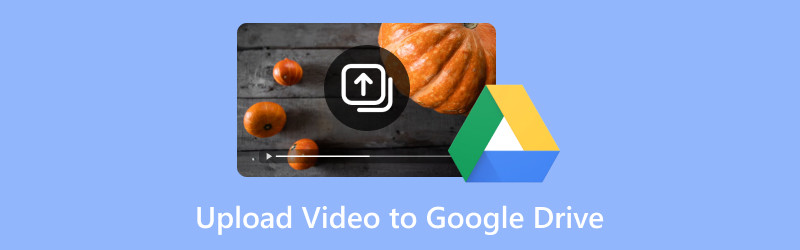
СОДЕРЖИМОЕ СТРАНИЦЫ
Часть 1. Как загрузить видео на Google Диск с компьютера
Google Drive — это в первую очередь облачный сервис хранения для хранения, управления и обмена различными файлами. Сюда входят видео, аудио, изображения и даже документы. Загрузка файлов на Google Drive удобна для доступа к ним с различных устройств, резервного копирования и обмена ими с другими. Для пущей убедительности, он поддерживает загрузку и хранение файлов размером до 5 терабайт. Однако бесплатные пользователи имеют ограниченный объем хранилища — всего до 15 ГБ.
Вот как загрузить видео на Google Диск с компьютера:
Шаг 1. На компьютере войдите в Google Drive, перейдя на его официальный сайт. Войдите в учетные данные своей учетной записи, если вы еще не вошли в систему.
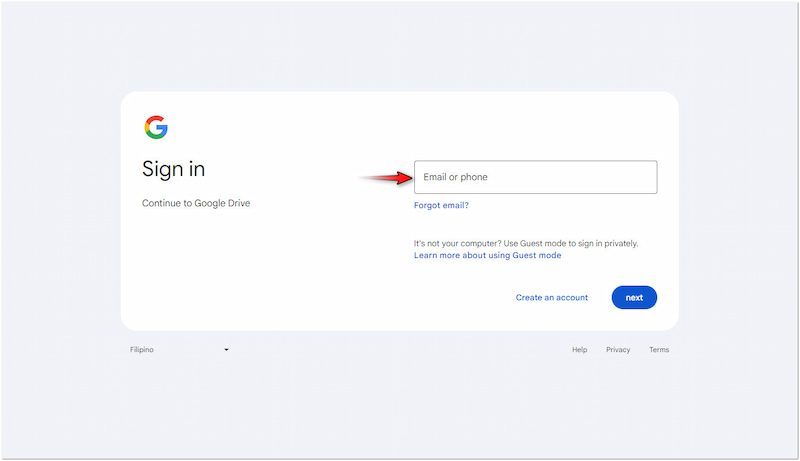
Шаг 2. Перейдите в верхний левый угол, нажмите + Новыйи выберите Новая папка, чтобы создать новое место назначения для вашего видео. Если место назначения доступно, выберите Загрузка файла или Загрузка папки.
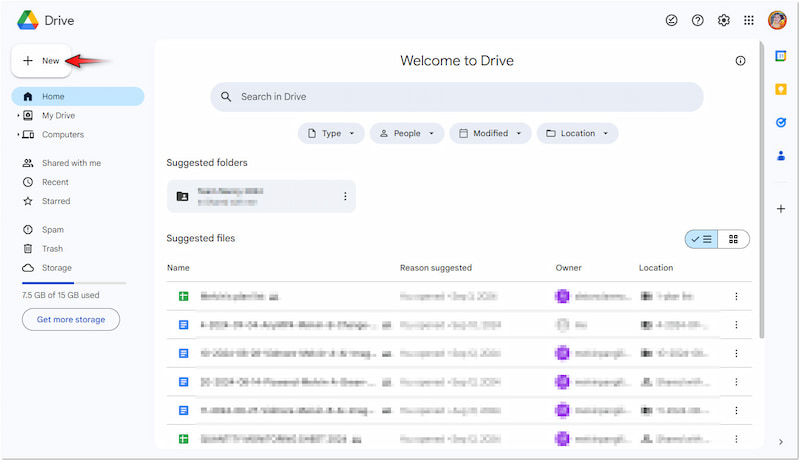
Шаг 3. После этого найдите видеофайл, который вы хотите загрузить, на локальном диске. В правом нижнем углу будет отображаться полоса прогресса для статуса загрузки.

Совет
Часть 2. Как загрузить видео на Google Диск с iPhone
iPhone, особенно новые модели, имеют тенденцию быстро потреблять большой объем пространства. Без надлежащего управления хранилищем вы можете обнаружить, что у вас заканчивается емкость хранилища. В результате вам придется удалять файлы или выгружать приложения, чтобы поддерживать производительность вашего устройства. К счастью, Google Drive предоставляет удобный вариант для загрузки и хранения видеофайлов с вашего iPhone. Это позволяет вам освободить ваше устройство iPhone от загроможденных медиафайлов.
Вот как загрузить видео на Google Диск с iPhone:
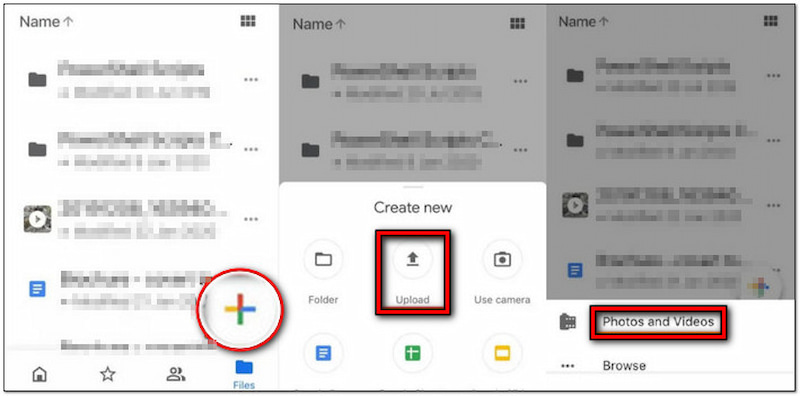
Шаг 1. Загрузите приложение из App Store, откройте его и войдите в систему, используя данные своей учетной записи.
Шаг 2. На главном дисплее нажмите + в правом нижнем углу и выберите опцию «Загрузить».
Шаг 3. Затем вам нужно будет нажать на Фото и видео кнопку, чтобы выбрать видео.
Шаг 4. Просмотрите свою фотопленку, чтобы найти видео, которое вы хотите загрузить на Диск.
Шаг 5. После того, как вы его нашли, нажмите на видео, чтобы выбрать его, затем нажмите Загрузить потом.
Примечание: Google Drive поддерживает пакетную загрузку, то есть вы можете выбрать несколько видео для загрузки за один раз. Теперь небольшое предупреждение. Если загрузка не завершена, Google Drive не сможет ее воспроизвести. Если процесс загрузки завершен, но вы не можете ее воспроизвести, ваше видео может быть повреждено. Проверьте это, чтобы узнать как исправить видео.
Часть 3. Как загрузить видео на Google Диск с Android
Большинство устройств Android, в основном новые модели, поставляются с набором предустановленных приложений Google, включая Google Drive. Не говоря уже о том, что сервисы Google интегрированы в операционную систему Android. Это означает, что вы можете мгновенно получить доступ к Google Drive без необходимости загружать приложение отдельно. Это позволяет вам легко загружать видео, делать резервные копии фотографий, хранить файлы и управлять хранилищем.
Вот как загрузить видео на Google Диск с телефона:

Шаг 1. Установите приложение из Google Play Store, запустите его и войдите в свою учетную запись.
Шаг 2. На главном экране нажмите + Новый в правом нижнем углу и выберите Загрузить вариант.
Шаг 3. Просмотрите галерею вашего устройства и найдите видео, которое вы хотите загрузить на Диск.
Шаг 4. Найдя нужное видео, просто нажмите на него, и оно будет автоматически загружено на Диск.
Примечание: После загрузки и Видео с Google Диска не воспроизводится, попробуйте подключить устройство к неперегруженному интернет-соединению. Плохое соединение может помешать воспроизведению видео. Попробуйте перезапустить мобильные данные или переключиться на более стабильную сеть.
Часть 4. БОНУС: Можно ли загрузить видео 4K на Google Диск
Можно ли загрузить видео 4K на Google Drive? Да, можно загрузить видео 4K на Google Drive.
Пока ваш видеофайл не превышает установленного размера, вы можете хранить его на Google Drive. Для пущей убедительности, Google Drive поддерживает загрузку видео в различных разрешениях, включая 4K. После загрузки вы можете воспроизводить видео в различных разрешениях. Однако есть одна загвоздка: максимальное разрешение воспроизведения на Google Drive составляет 1080p HD. Кроме того, сервис может регулировать качество потоковой передачи в зависимости от вашего интернет-соединения.

Если вы хотите улучшить разрешение вашего видео, которое изначально не в 4K, есть обходной путь, который вы можете попробовать. Вы можете использовать Видео конвертер Vidmore для этой цели. Название может быть обманчивым, но на самом деле это мультимедийное программное обеспечение. Оно поставляется с Toolbox, который может похвастаться более чем 20 инструментами редактирования, включая Video Enhancer. Этот инструмент работает на основе новейшей технологии искусственного интеллекта, которая может помочь вам улучшить качество вашего видео несколькими способами. Это включает в себя масштабирование разрешения видео, оптимизацию эффектов, уменьшение дрожания и удаление видеошумов.
Часть 5. Часто задаваемые вопросы о загрузке видео на Google Диск
Почему мое видео не загружается на Google Диск?
Если вы обнаружили, что видео не загружаются на Google Drive, проверьте, правильно ли работает служба. Проверьте стабильность интернет-соединения, проверьте размер видеофайлов и определите формат файла. Если видео имеет несовместимый формат, например MKV, вы можете преобразовать MKV в MP4 или любой другой поддерживаемый формат.
Как отправлять большие видео через Google Диск?
Сначала следуйте инструкциям, предоставленным ранее, чтобы загрузить видео на свой Google Drive. После загрузки щелкните правой кнопкой мыши по видео и выберите Получить ссылку. По сути, настройте параметры общего доступа на Любой, у кого есть ссылка, чтобы получить доступ для всех или добавьте определенный адрес электронной почты. Скопируйте ссылку и поделитесь ею с кем-нибудь через приложения для обмена сообщениями или по электронной почте.
Как массово загрузить видео на Google Диск?
Для массовой загрузки видео на Google Drive процесс немного отличается. Вместо выбора одного файла удерживайте клавишу Ctrl или Cmd и щелкните каждое видео, чтобы выбрать несколько файлов одновременно. На смартфонах нажмите все видеофайлы, которые вы хотите загрузить, чтобы выбрать их.
Вывод
Вот как вы загружаете видео на Google Drive! Загрузка видеофайлов проще, чем вы думаете. Независимо от того, храните ли вы, управляете или делитесь своими видеофайлами, вы можете использовать любое устройство. В качестве бонуса мы представили Vidmore Video Converter для масштабирования видео низкого качества. Это означает, что вам не придется беспокоиться, если ваше видео не в хорошем качестве. Это универсальное программное обеспечение может помочь вам увеличить его разрешение до 4K, сделав его более четким и детализированным.


